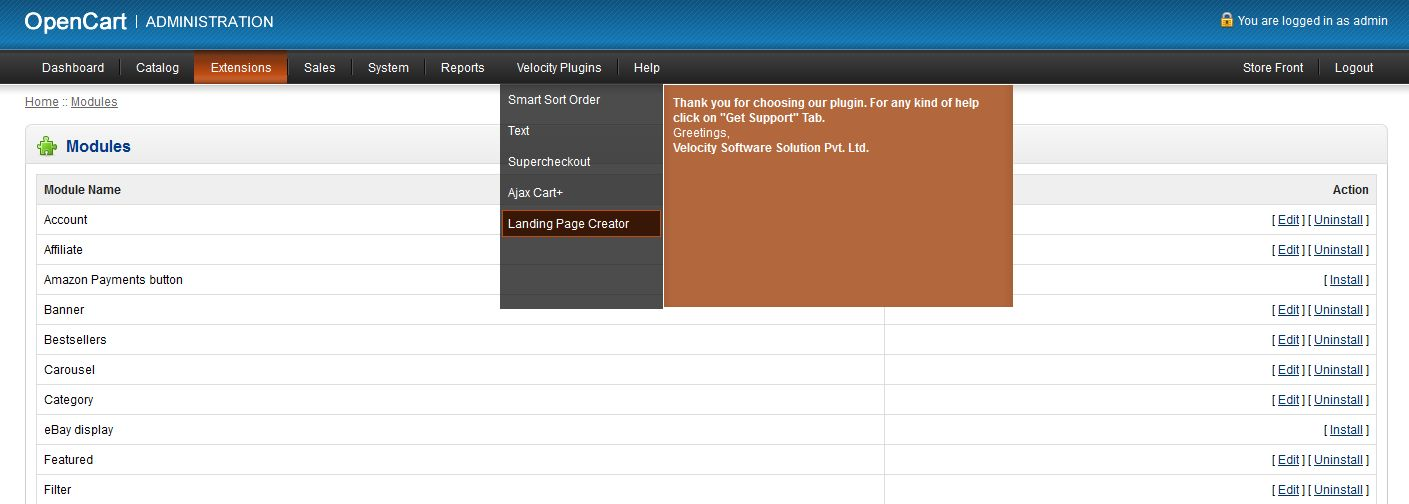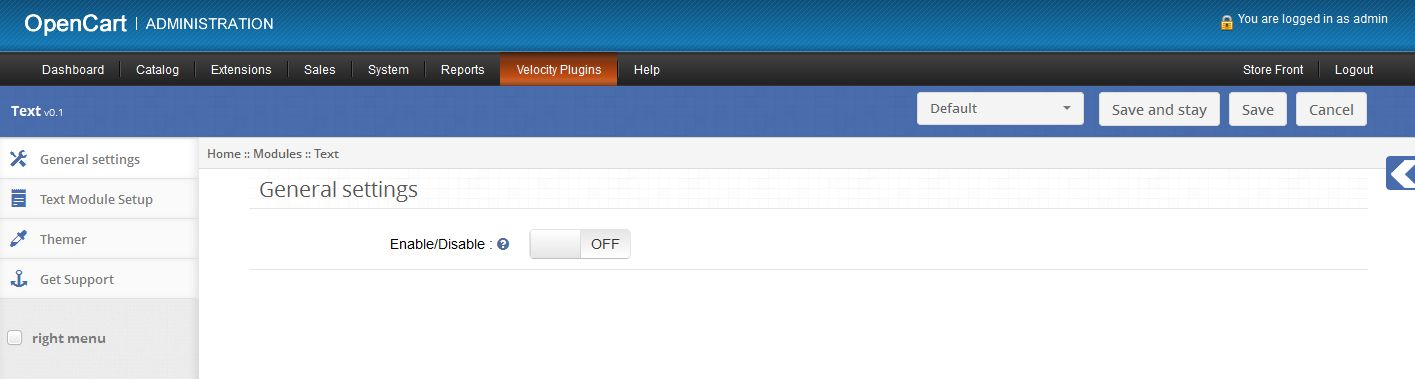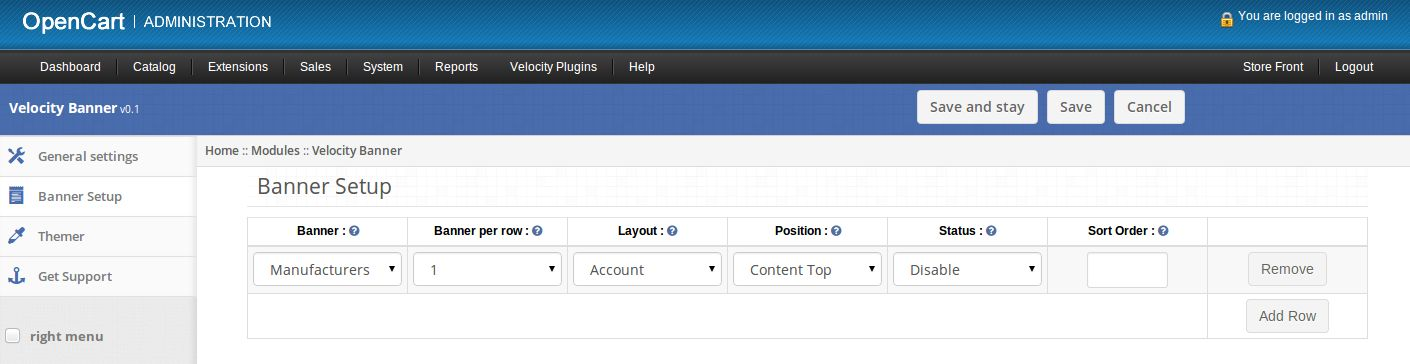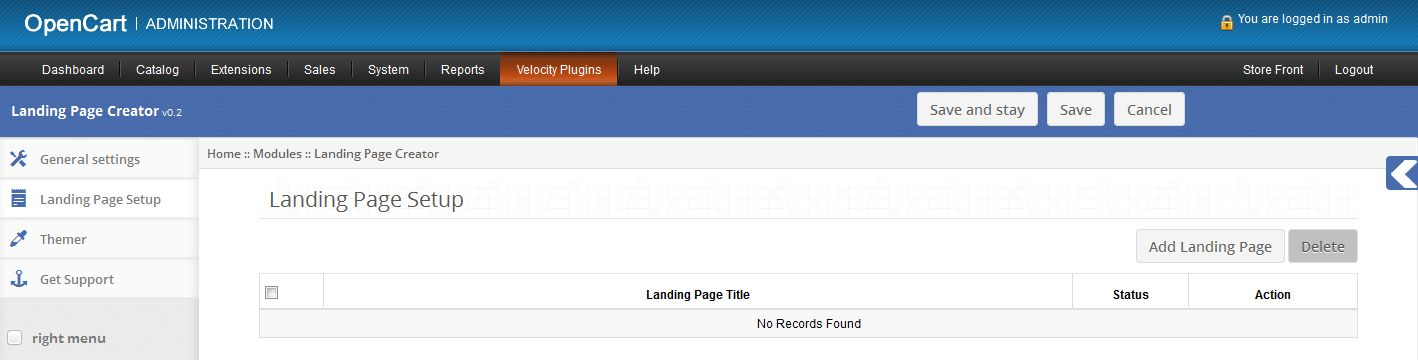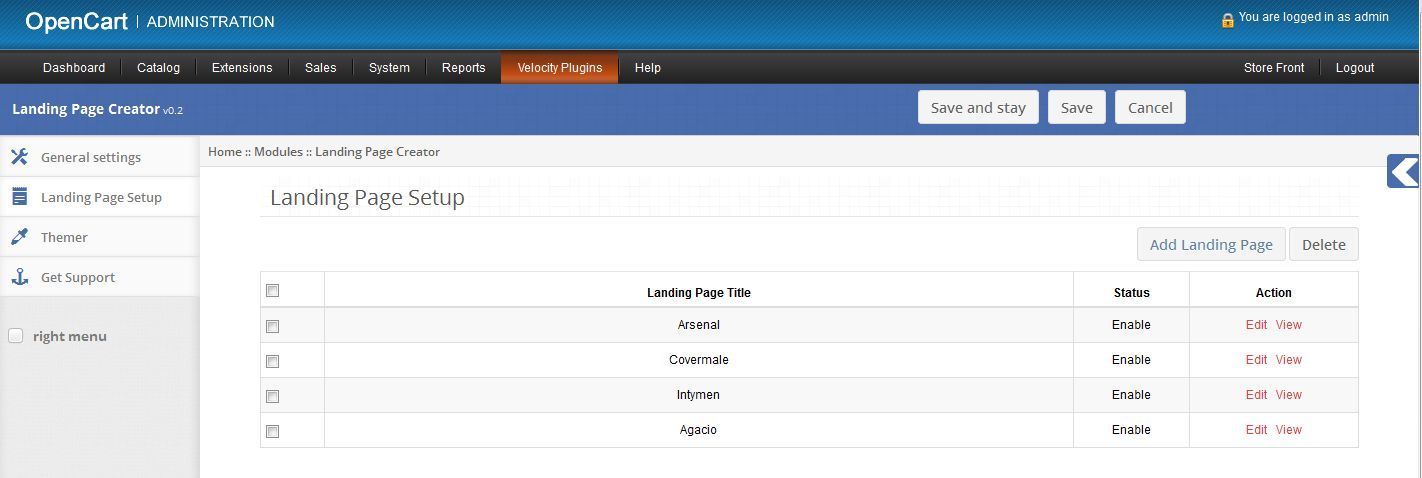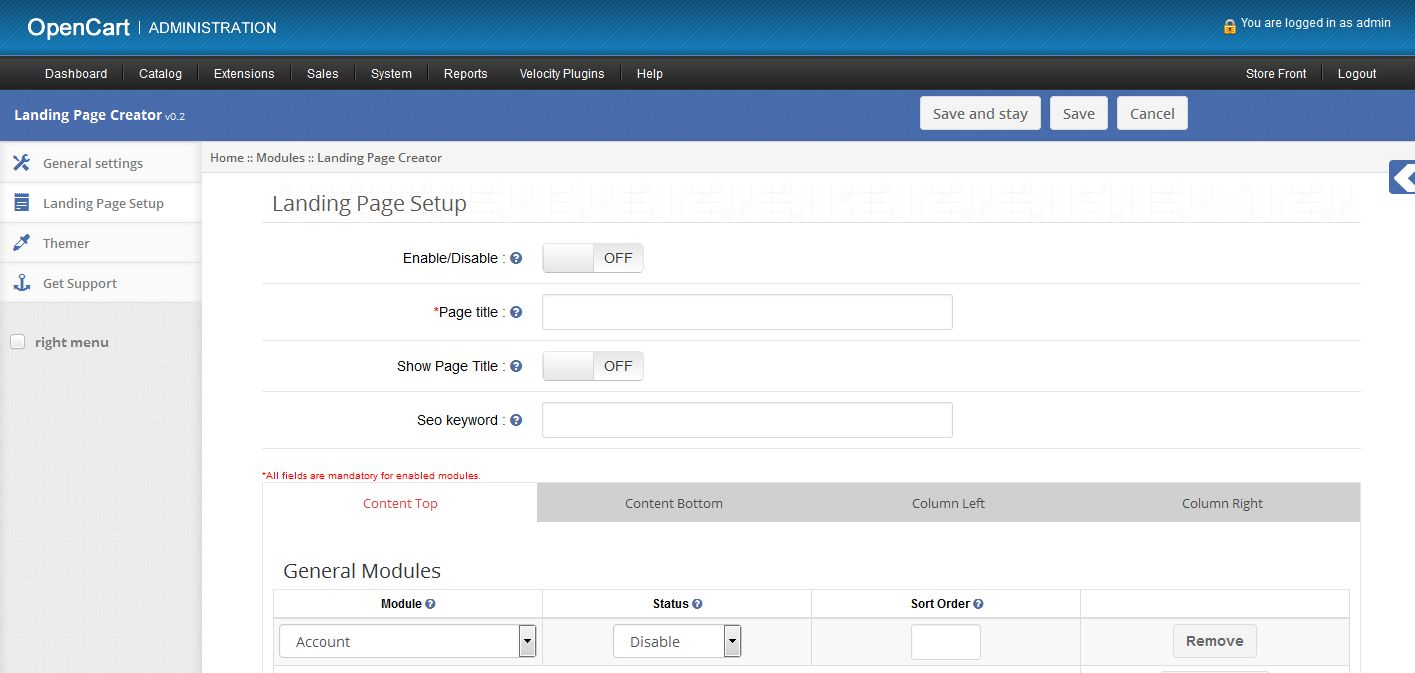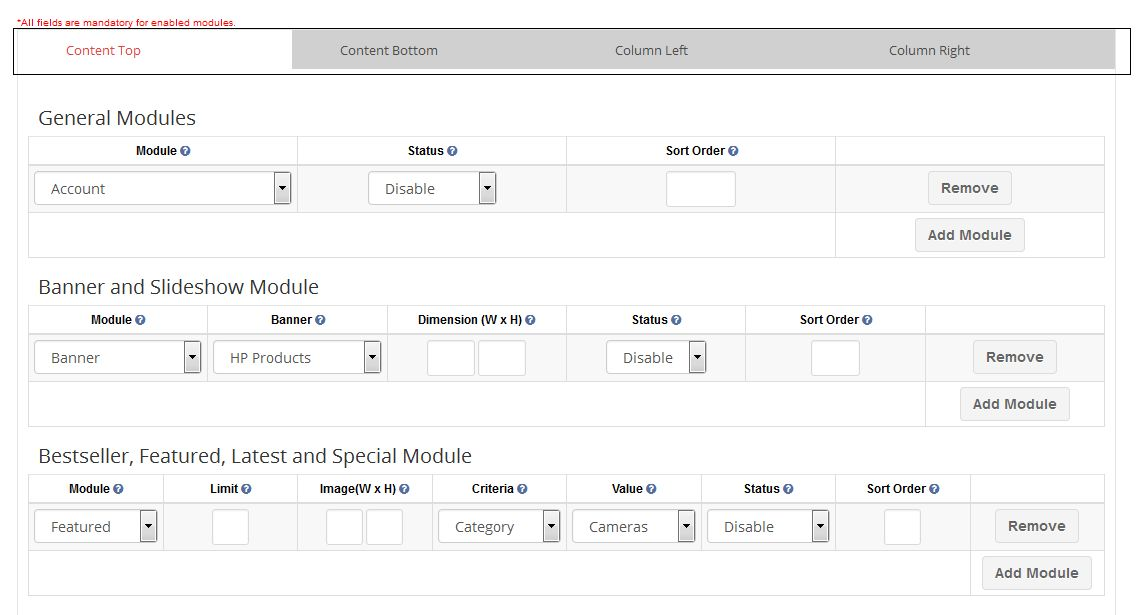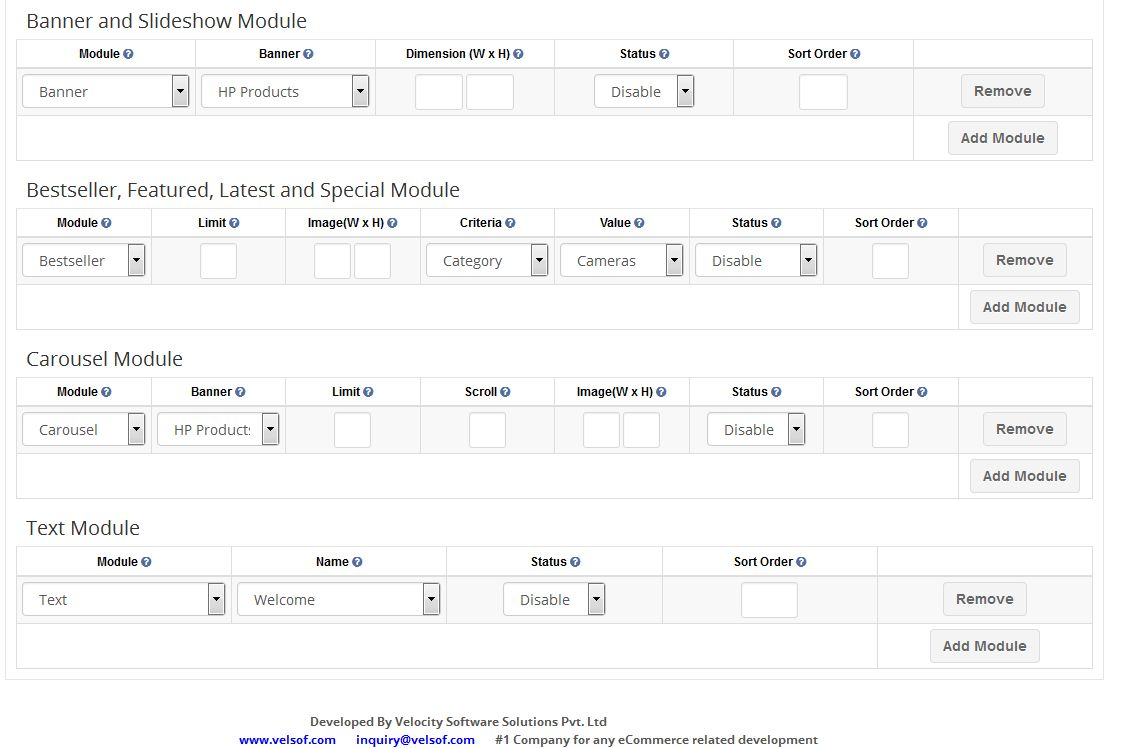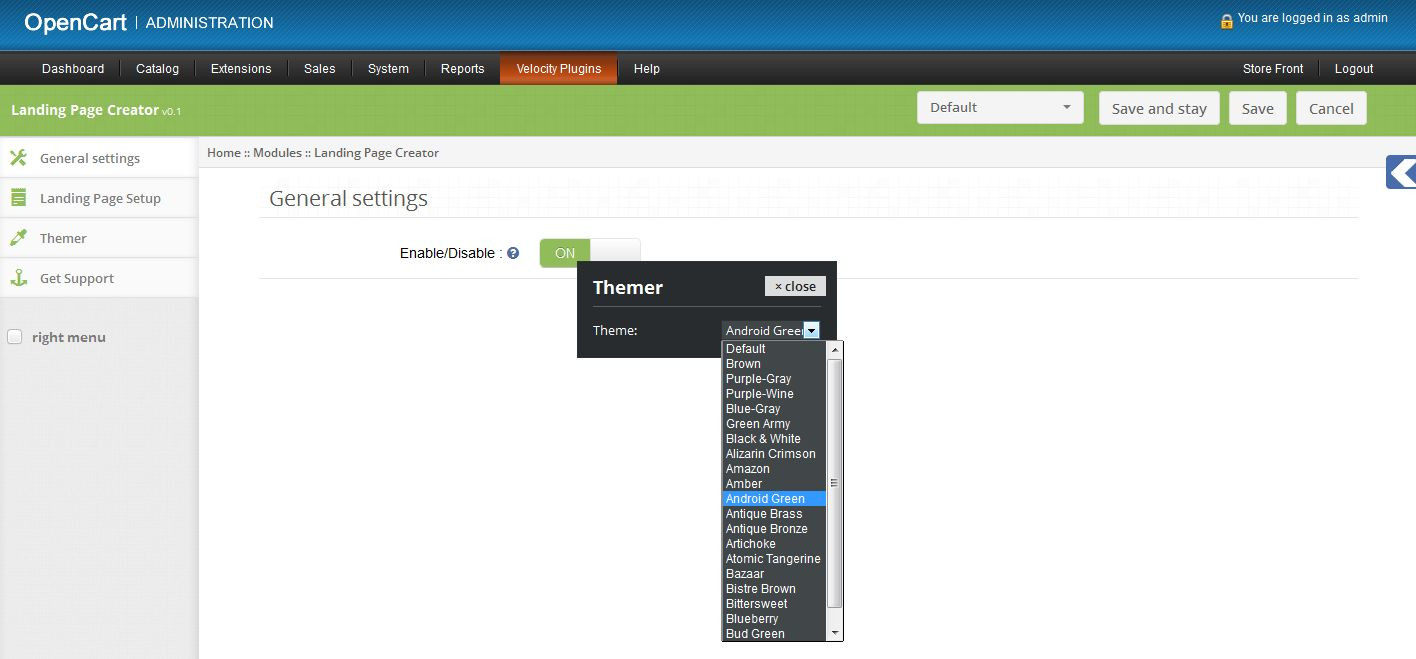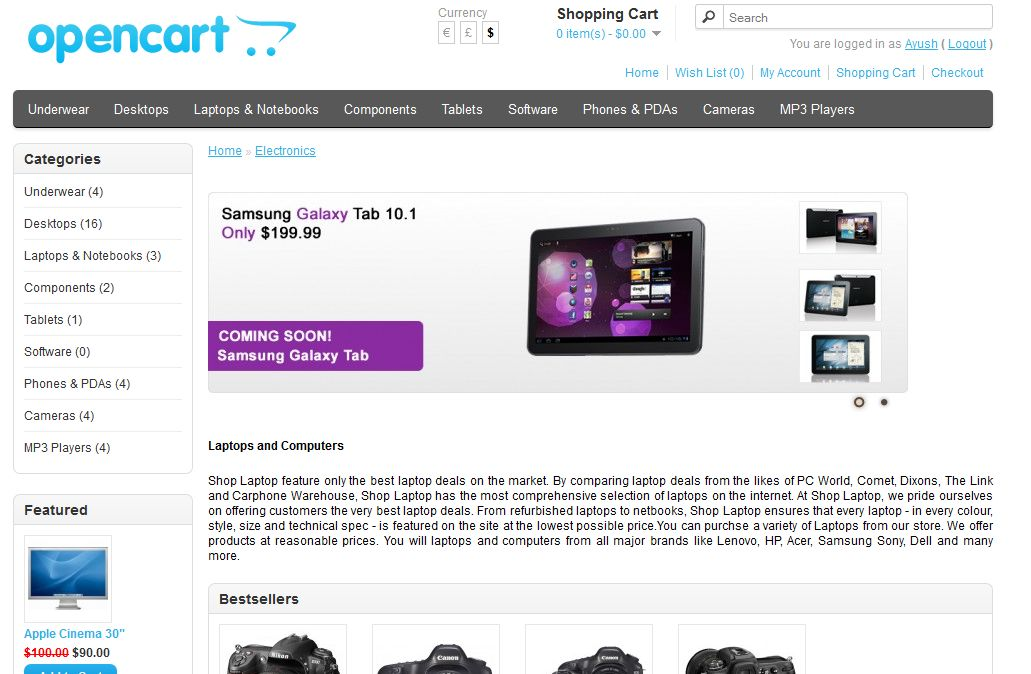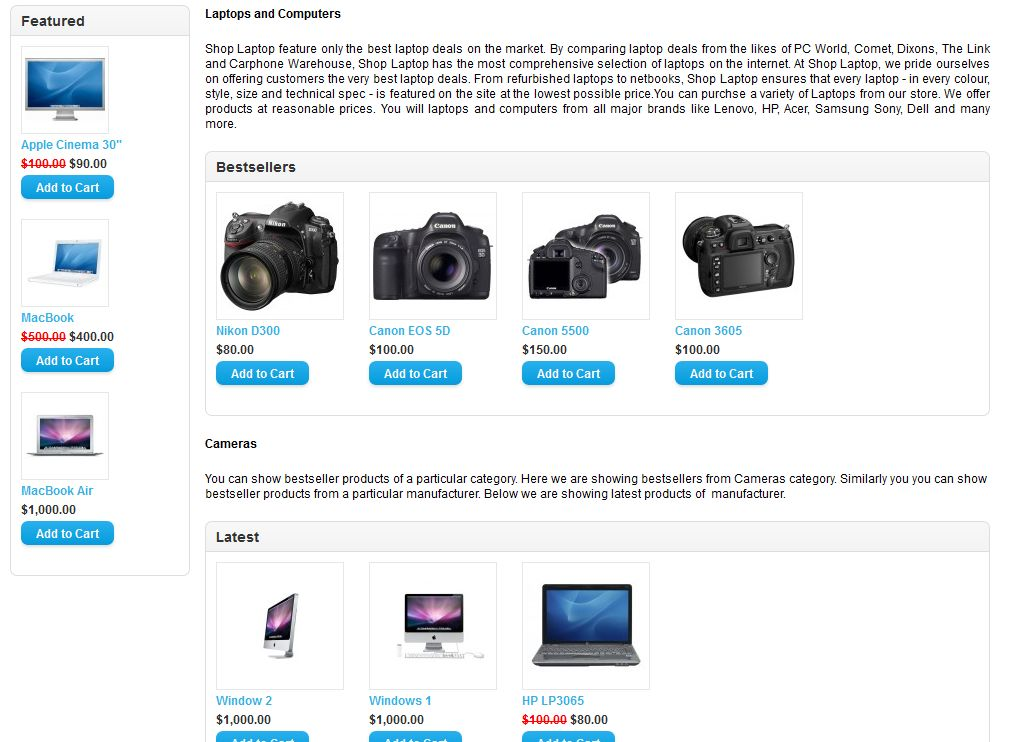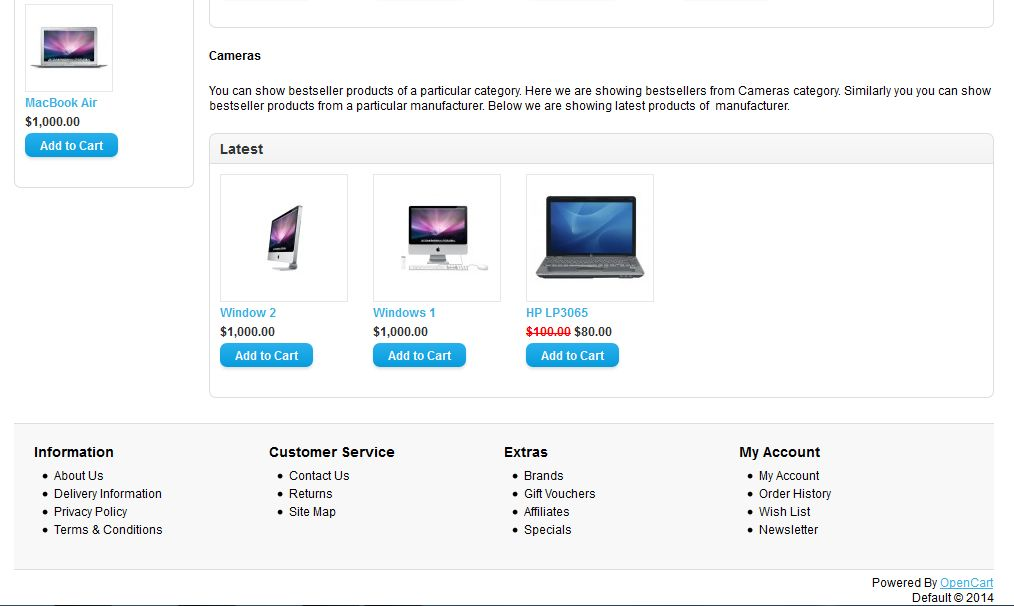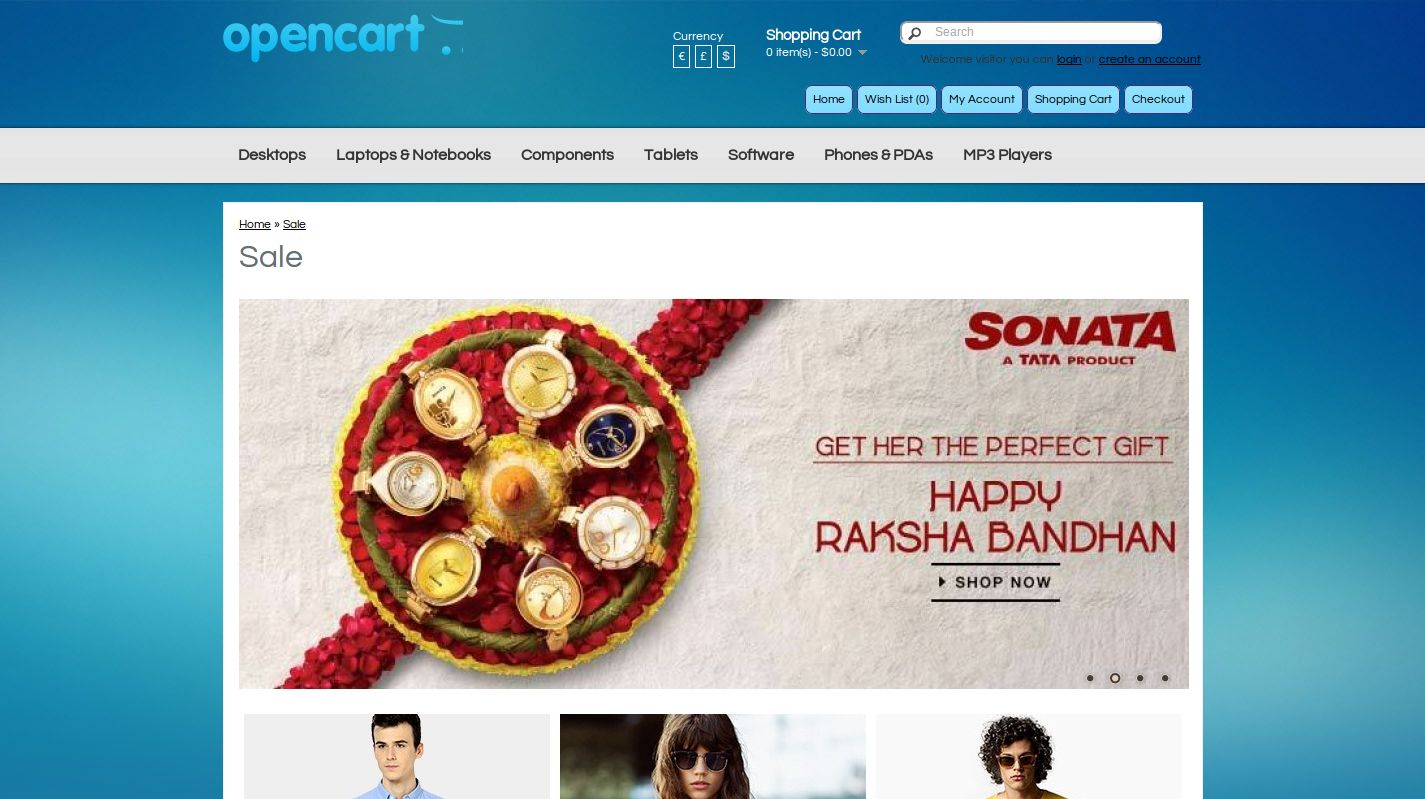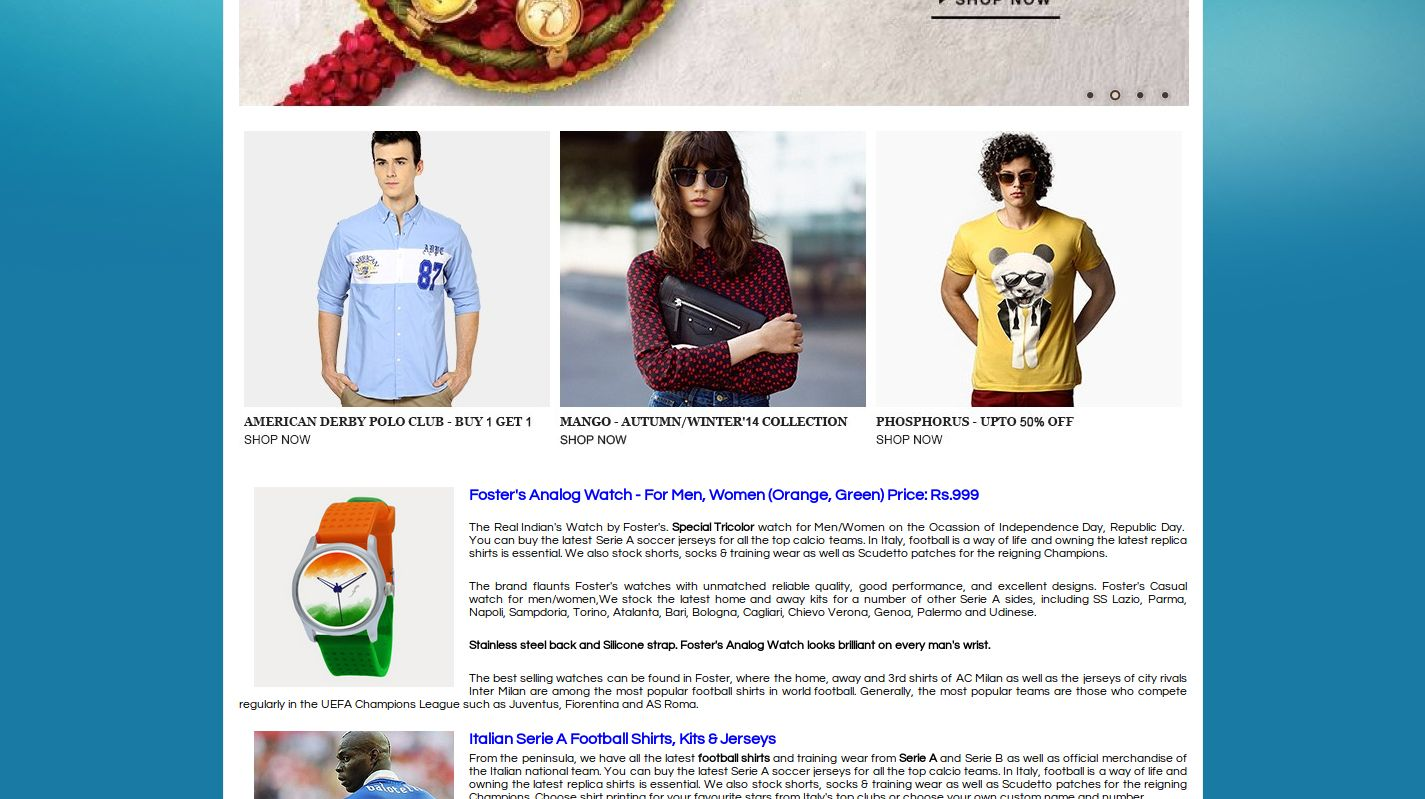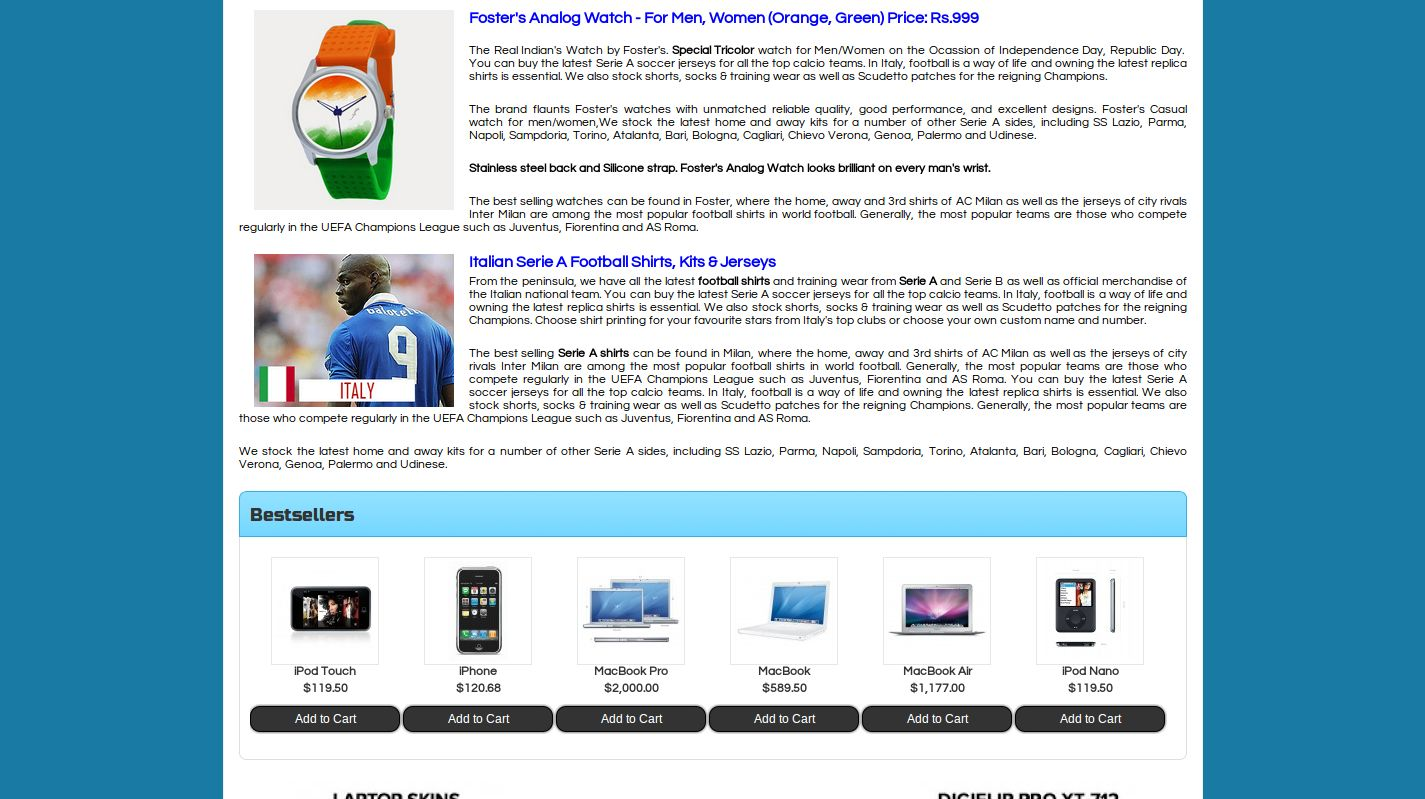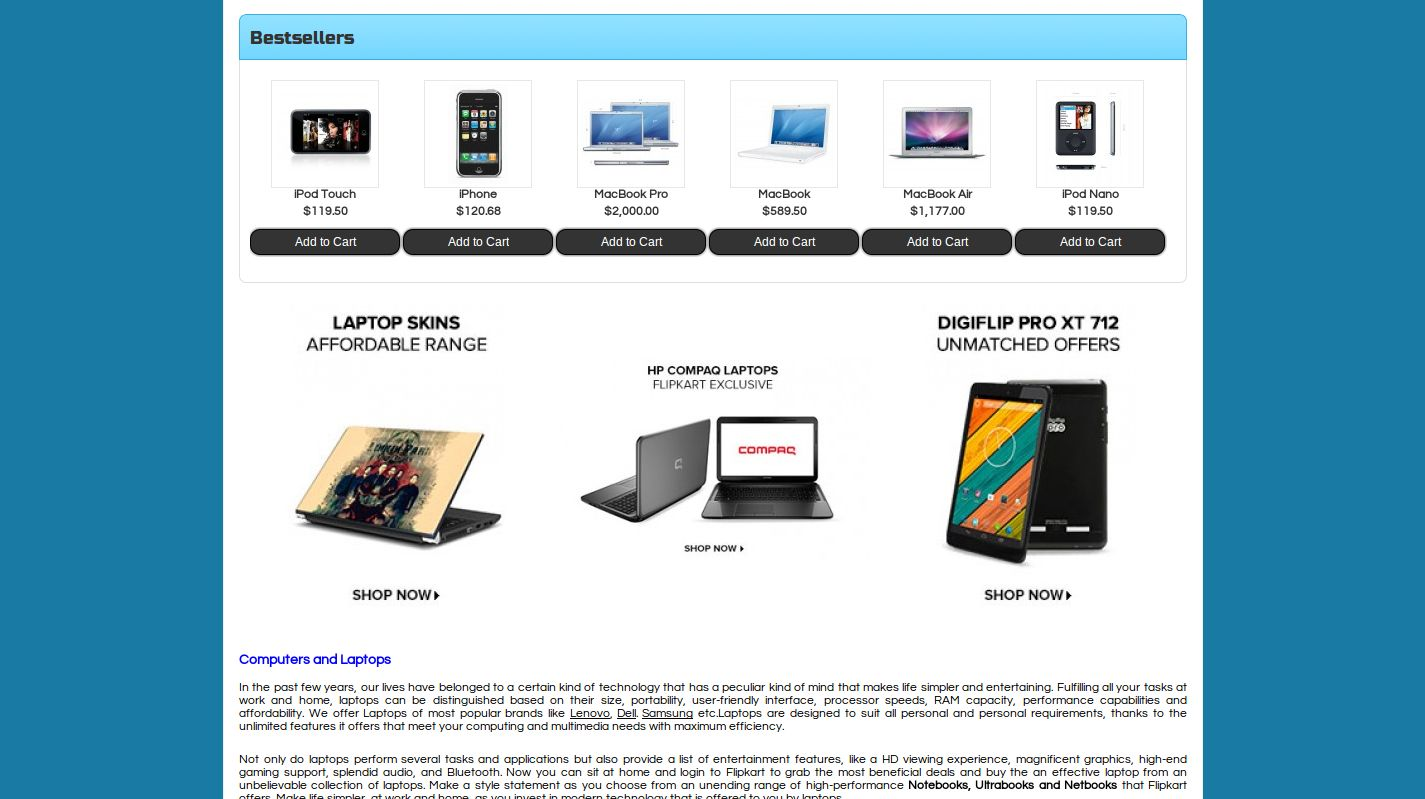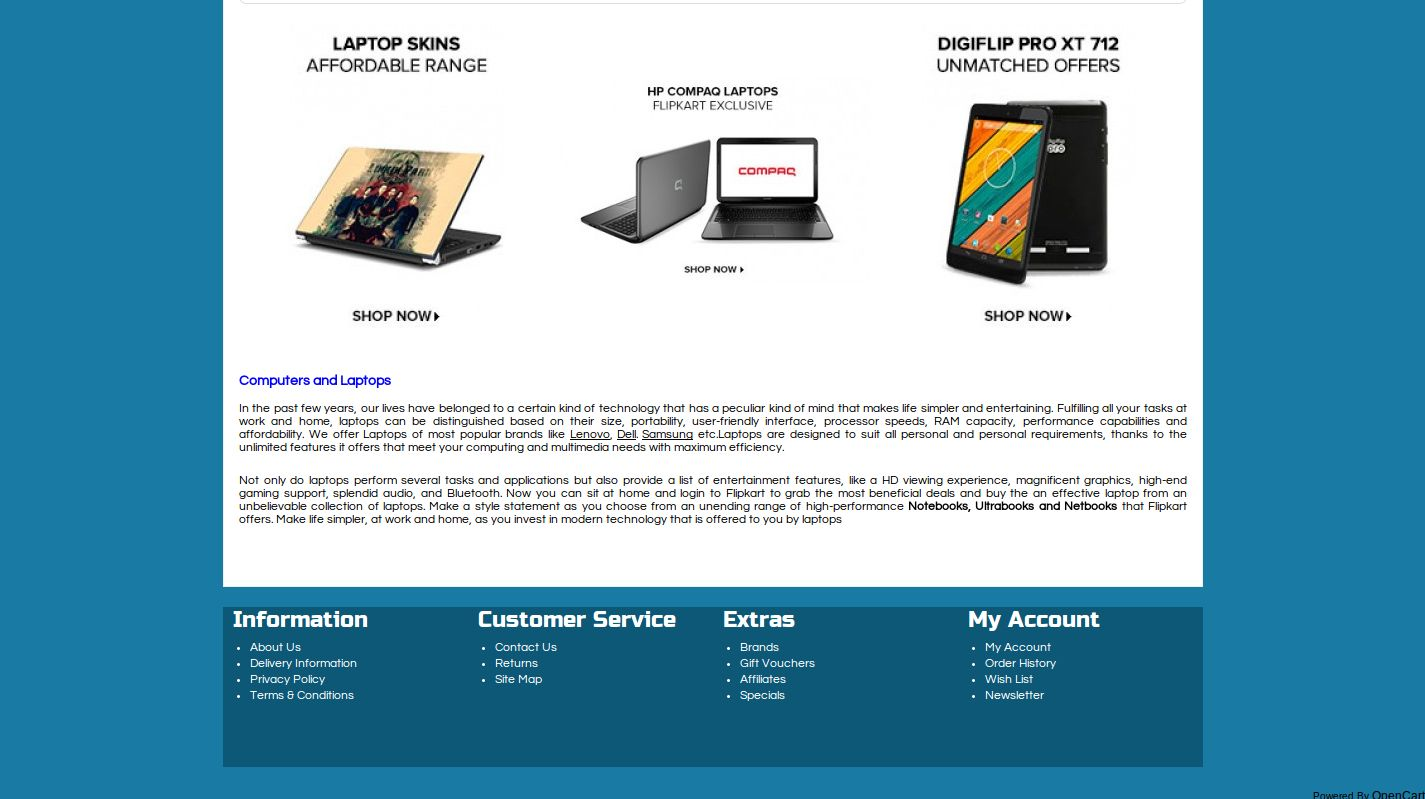Como instalar OpenCart Landing Page Creator plugin en el servidor
1. Estructura de carpetas de la página de destino creador plug-in de la carpeta.
2. Abra la carpeta de carga y encontrará la siguiente estructura de carpetas:
Debe tener instalado VQMOD de este plug-in para trabajar. IfVQMOD no se instala por favor, descargar e instalar desde Theurl a continuación:
https://code.google.com/p/vqmod/
3. Seleccionar toda la carpeta y arrastrar y soltar en el directorio raíz de su tienda OpenCart a través de FTP.
4. Podrá encontrar el plug-in listo para ser instalado en los módulos en su tienda OpenCart como se muestra a continuación.
5. También recibirá otro texto módulo listo para ser instalado en los módulos en su tienda OpenCart como se muestra a continuación.
6. Haga clic en el enlace Instalar para instalar el plug-in. Esto también añadirá una opción desplegable en su barra de menú que enumerará todos los plug-ins de velocidad instalado en su tienda para una navegación rápida. Este desplegable también tiene un cuadro de mensaje, con el que nos puede informar sobre nueva actualización Or¡NUEVO plug-in lanzado.
7. Eliminar los archivos de la carpeta Vqcache vqmod / vqcache.
8. Para acceder módulo de texto haga clic en el botón Editar en la sección del módulo como se muestra a continuación:
9. Al hacer clic en el botón de edición del módulo de plug-in se abrirá. Contiene la barra de navegación en la parte superior, en el menú de la izquierda y el contenido principal en el centro, como se muestra a continuación.
1. Configuración general
1.To habilitar el módulo / desactivar, Switch permitirá el botón OFF a ON / OFF ON para esto es justo a la derecha de la etiqueta Habilitar / Deshabilitar.
2. Texto pestaña Configuración del módulo
1. A continuación, el administrador puede configurar el texto que se mostrará en el usuario en cualquier diseño.
2. Haga clic sobre el botón más delante de pestaña Agregar módulo para agregar un módulo y propiedades establecidas del módulo.
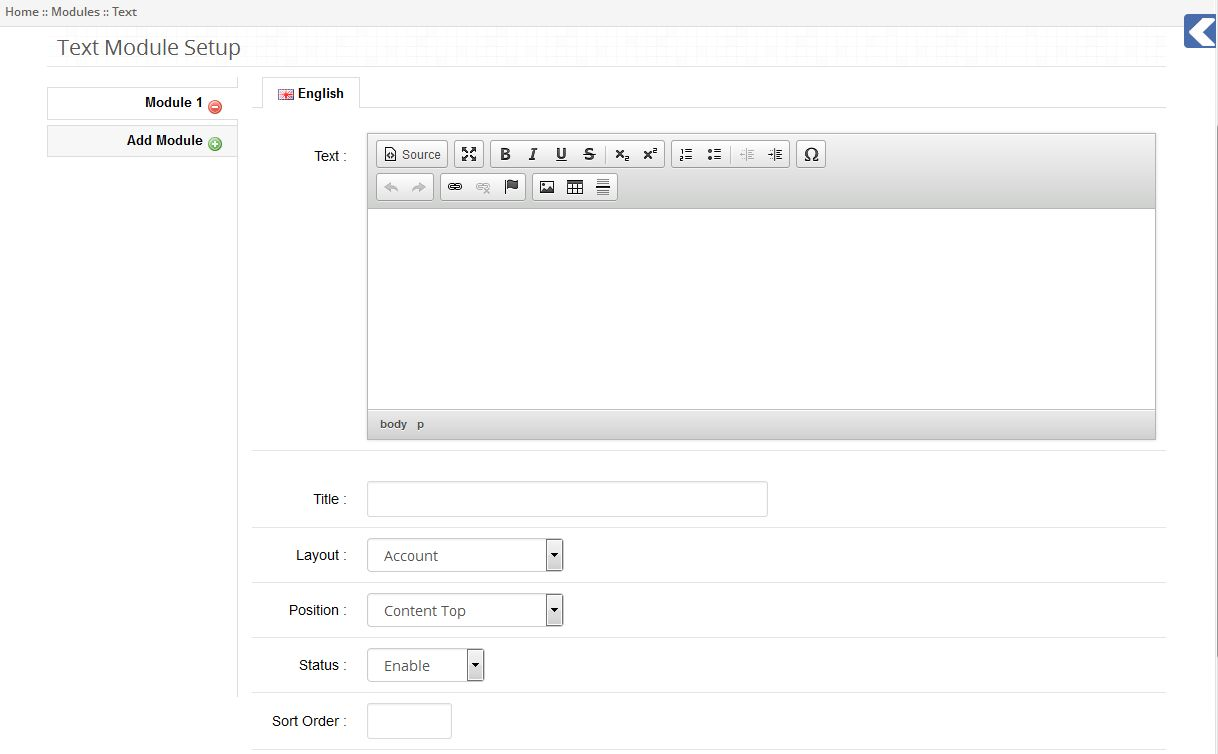
3. El administrador puede escribir el texto en el editor de texto. Texto escrito en editor de texto se mostrará en la parte delantera.
4. administración debe dar título a este módulo. Este título se utiliza para seleccionar el módulo en la página de destino creador de plug-in.
5. El administrador puede seleccionar el diseño de donde él / ella quiere mostrar texto.
6. Para mostrar texto en cualquier página de destino de selección de diseño de páginas de destino.
7. El administrador puede seleccionar la posición del texto en la página web seleccionando particular, posición y orden de clasificación.
8. administración también se puede activar / desactivar este módulo seleccionando estado del módulo.
9. El administrador puede agregar dichos múltiples módulos para mostrar en la parte delantera haciendo clic en el botón más delante de pestaña Agregar módulo.
10.Admin puede extraer un módulo en particular haciendo clic en el botón menos delante del nombre del módulo en pestañas verticales.
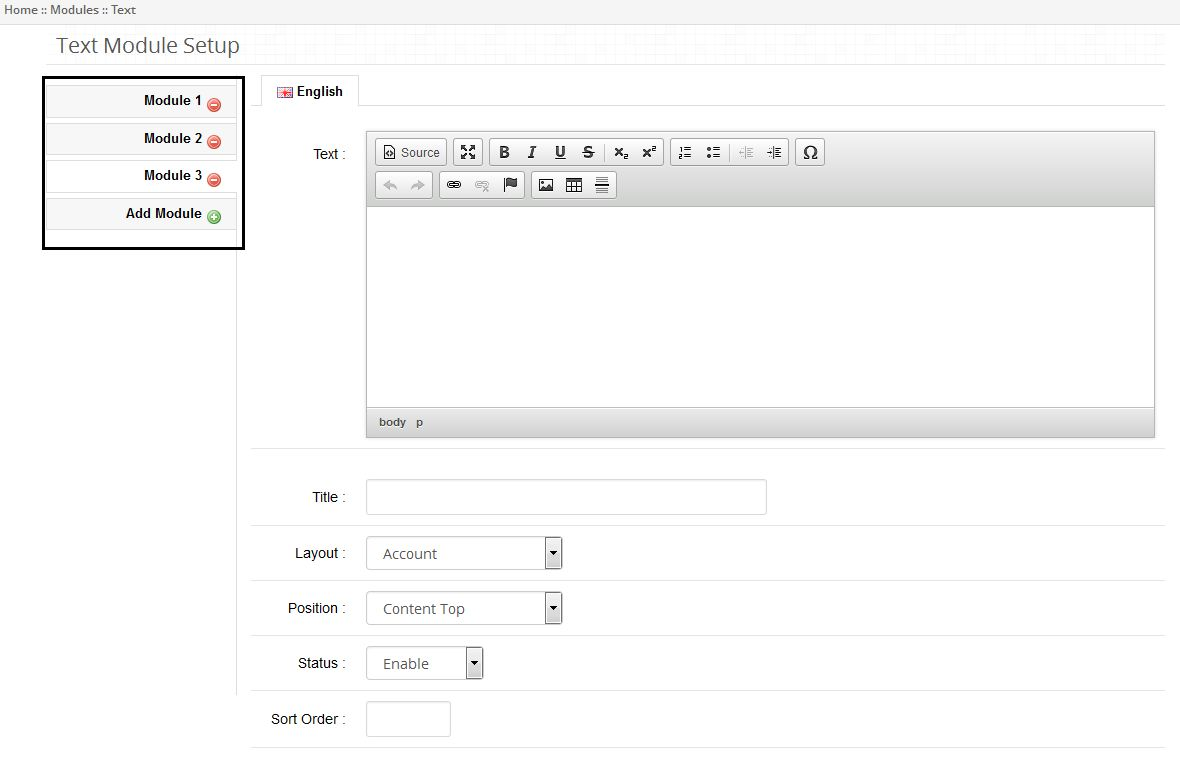
1. Instalación
2. Para acceder a la velocidad del módulo Banner Haga clic en el botón Editar en la sección del módulo como se muestra a continuación:

3. Al hacer clic en el botón de edición del módulo de plug-in se abrirá. Contiene la barra de navegación en la parte superior, en el menú de la izquierda y el contenido principal en el centro, como se muestra a continuación.
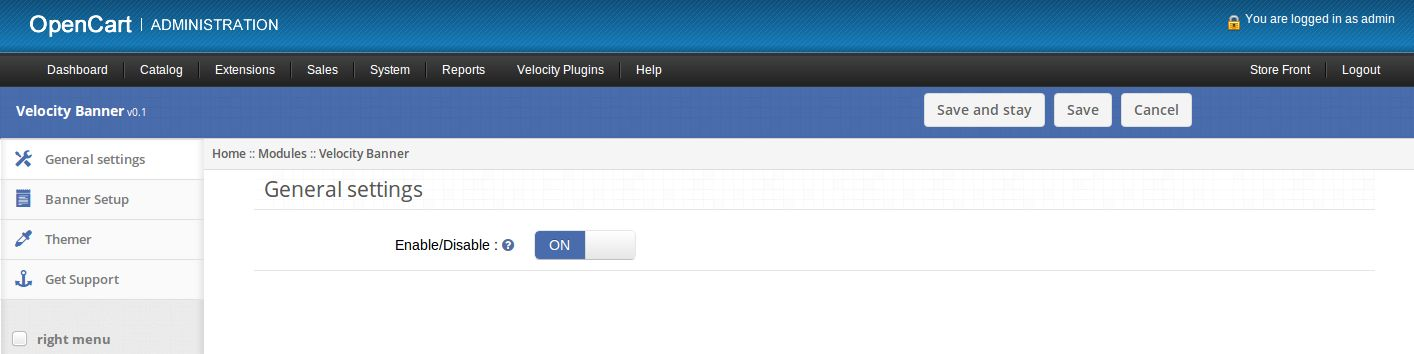
2. Configuración general
1.To habilitar el módulo / desactivar, Switch permitirá el botón OFF a ON / OFF ON para esto es justo a la derecha de la etiqueta Habilitar / Deshabilitar.
3. ficha Configuración Banner
1.Here administrador puede seleccionar banderas y estandartes número de sub para mostrar en una fila en el extremo delantero en cualquier diseño.
2. Haga clic en el botón Añadir fila para añadir una nueva bandera y establecer sus propiedades.
3. Banner: Seleccionar un banner de menú desplegable para mostrar que en el extremo delantero.
4. Banderas por fila: Seleccione el número de banderas sub mostrar en end.Admin frontal puede establecer sub bandera de Sistema -> Diseño -> Banderas.
5.Layout: Seleccione un diseño para mostrar banners en parte delantera. Seleccione el diseño como la página de destino para mostrar banners en la página de aterrizaje.
6. Posición: Seleccione una posición de la página web en la que desea mostrar pancartas.
7. Estado: Activar o desactivar los banners.
8. Orden: Establecer un orden de publicación de banners junto con la posición de banners en una sección particular de la página web.
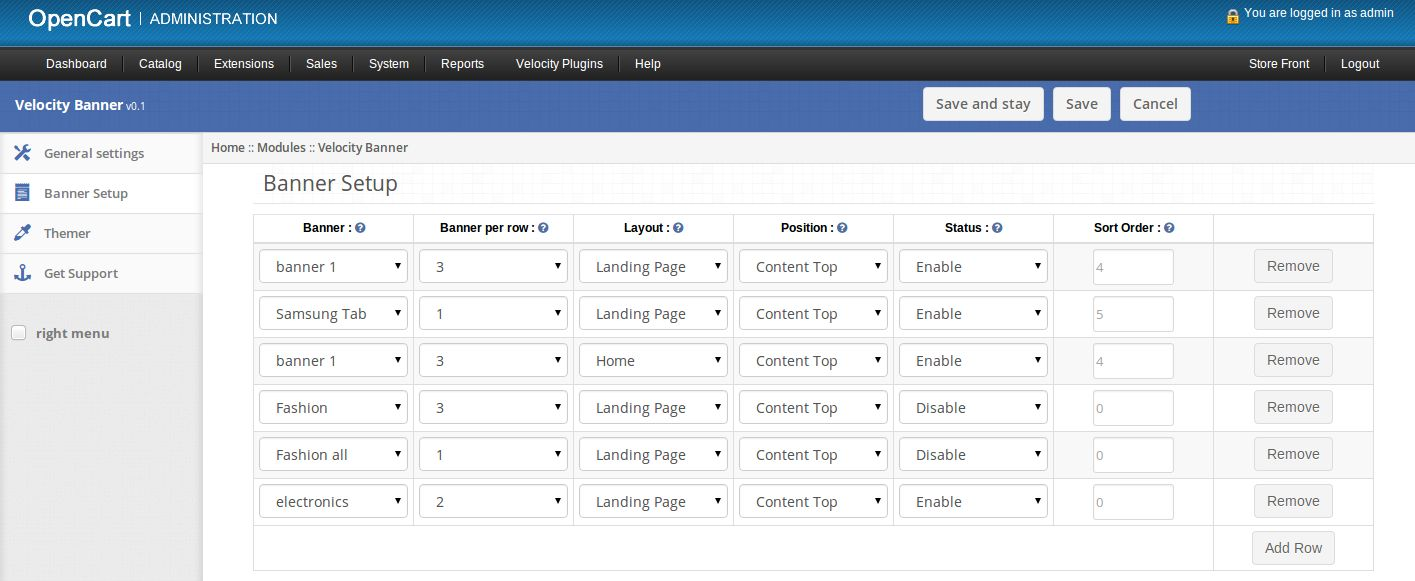
1. Instalación
1. Para acceder a la página de destino creador de plug-in, haga clic en el botón Editar en la sección del módulo como se muestra a continuación:
2. Al hacer clic en el botón de edición del módulo de plug-in se abrirá. Contiene la barra de navegación en la parte superior, en el menú de la izquierda y el contenido principal en el centro, como se muestra a continuación.
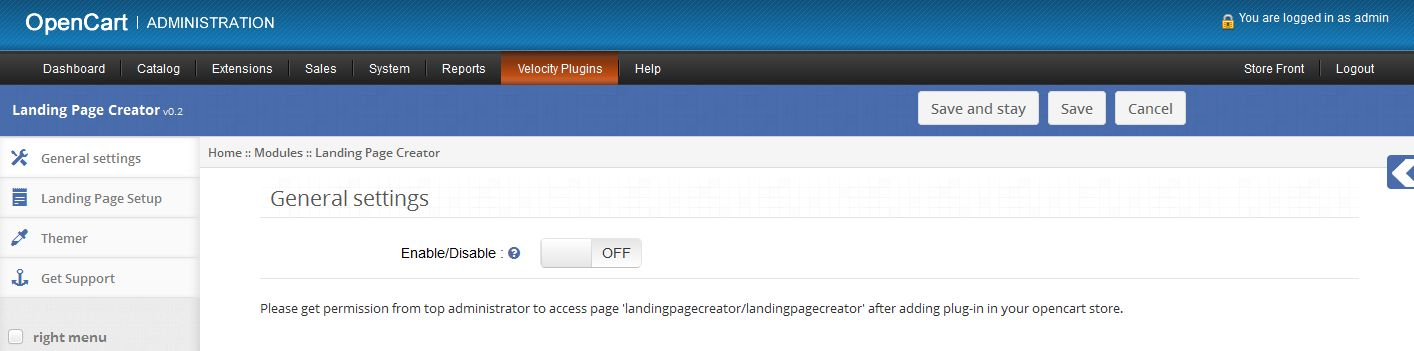
2. Configuración general
1. Para activar / desactivar el plug-in, cambiar el botón activar OFF a ON / OFF ON para esto es justo a la derecha de la etiqueta Habilitar / Deshabilitar.
3. Configuración de la página de destino pestaña
1. A continuación, el administrador puede ver la lista de la lista de páginas de destino ya se han creado para la tienda seleccionada.
2. Si no hay páginas de destino existentes entonces esta pestaña se verá como se muestra en la siguiente imagen.
3. Si hay algunas páginas de destino existentes entonces esta pestaña se verá como se muestra en la siguiente imagen.
4. Título de aterrizaje mostrará el título de páginas de destino.
5. El administrador puede editar cualquier página haciendo clic en Editar enlace que aparece delante de cada página de destino.
6. El administrador puede ver las páginas de destino de extremo frontal haciendo clic en Ver enlace que aparece delante de cada página de destino. Plug-in y el estado de la página de destino tanto debe estar habilitado para ver la página en la parte delantera de lo contrario aparecerá un mensaje de página no encontrada.
7. El administrador puede borrar páginas de aterrizaje de paginación marcando casillas de verificación de páginas y haga clic en el botón borrar.
8. El administrador puede crear una nueva página haciendo clic en el botón Agregar página de destino. Al hacer clic en este botón para agregar un formulario aparecerá nueva página de destino.
9. Activar / Desactivar: El administrador puede activar o desactivar una página en particular de aterrizaje apagándolo en ON / ON a OFF.
10. Título de la página: El administrador puede establecer el título de la página de aterrizaje. Este es el campo obligatorio.
11. Mostrar Título: El administrador puede optar por mostrar u ocultar el título de la página en la parte delantera.
12. Seo de texto: El administrador puede establecer la dirección URL SEO para una determinada página de aterrizaje.
13. El administrador puede llamar a diferentes módulos instalados para diferentes posiciones de la página web de las pestañas que se muestran en la siguiente imagen.
14. Para llamar a un módulo en la posición superior de contenido, administrador debe utilizar contenido pestaña Inicio. Del mismo modo utilizar otras pestañas para otras posiciones.
15. Cada pestaña contiene una tabla para llamar a los módulos en sus respectivas posiciones.
16. Seleccione un módulo de la columna Módulo establece su estado como Habilitar y proporcionar un orden de clasificación para llamar a un módulo en una página de destino.
17. Haga clic en el botón Agregar módulo para agregar otro módulo.
18. Haga clic en el botón Quitar para eliminar un módulo en particular.
19. Si cualquier módulo no aparece en el menú desplegable de la columna del módulo, por favor, instalar y habilitar que el plug-in en su almacén OpenCart.
20. Contenido superior e inferior pestaña Contenido contienen otra mesa para llamar a los módulos de Banner y presentación de diapositivas en la página de aterrizaje. aparecerá este cuadro cuando al menos uno de los módulos de Banner y presentación de diapositivas están instalados.
21. administración debe seleccionar el módulo Banner / Presentación de la columna Módulo, seleccione una pancarta de la columna Banner, dimensiones establecidas de la bandera / la presentación de diapositivas, establecer el estado y orden de clasificación para llamar módulo de la bandera o la presentación de diapositivas.
22. Para llamar a un módulo de una de las mejores ventas, Destacados, último y especial hay otra mesa. Rellene todos los campos de esa tabla y llamar a esos módulos en el extremo delantero.
23. El administrador puede seleccionar los criterios y el valor para mostrar los productos de una categoría o fabricante en particular en los módulos de mejores ventas, Destacados, último y especial.
24. administración también puede mostrar los productos, proporcionando palabras clave. Varias palabras clave pueden introducirse utilizando coma (,) como separador.
25. Hacer un llamado módulo de carrusel hay otra mesa de contenido superior e inferior pestañas contenido.
26. Hacer un llamado módulo de carrusel de selección de bandera y valores establecidos para el límite, desplazarse, las dimensiones de imagen y orden de clasificación.
27. Hay otra tabla para añadir módulo de texto en todas las pestañas. Si esta tabla no aparece a continuación, instalar el módulo de texto y crear algunos módulos con diseño de la página de destino y el estado habilitado para la tienda actual.
28. Para llamar a un módulo de texto seleccionar el título del módulo en la columna Nombre y establecer un orden de publicación.
29. Guardar los datos haciendo clic en Guardar o Guardar y permanecer botón.
30. Después de crear una página de destino administrador puede ver la página haciendo clic en un vínculo de vista dada en frente de página de destino en la página de destino pestaña de configuración.
31. administración debe establecer un enlace a la página de aterrizaje en la parte delantera, a su elección.
pestaña themer
1. Al hacer clic en la pestaña themer, tendrá la opción de cambiar el tema de la Orden inteligente Ordenar panel de administración.
Obtener apoyo
1. Al hacer clic en la pestaña Obtenga apoyo, se le redirige a la página Web de atención, que puede contactar nuestra asistencia para obtener ayuda. Utilice esta ficha en caso de que alguna pregunta / tema o que se encuentran algunos errores.
Descripción
Si administrador desea mostrar los productos de los más vendidos de una categoría en particular (digamos de sobremesa), entonces administrador debe seleccionar criterios como categoría y valor como papel para el módulo vendidos.
Si administrador desea mostrar los productos de los más vendidos de un fabricante en particular (digamos Canon), entonces administrador debe seleccionar criterios como categoría y valor como papel para el módulo vendidos.

Si administrador desea mostrar los productos de los más vendidos de productos cuyo nombre contener palabras como Apple, MacBook, etc, entonces administrador debe seleccionar criterios como palabra clave y valor como Apple, Macbook (palabras clave se ha podido recuperar productos sólo sobre la base de los nombres de productos.) Para el módulo vendidos. Varias palabras clave pueden introducirse utilizando coma (,) como separador.

Seleccione los criterios y el valor de manera similar para el último, Especial y módulos destacados.
Las capturas de pantalla
Una página de destino muestra llamando a diferentes módulos.
recomendaciones
1. Conjunto Seo Url establecer ON en la configuración de la tienda y cambiar el nombre de archivo htaccess.txt a .htaccess para usar SEO texto ofplug de entrada.
2. administrador superior debe dar permiso para acceder a la página landingpagecreator / landingpagecreatorafter mover el plug-in a la carpeta raíz de su tienda.
3. Hacer un llamado módulo de texto en la página de destino, cree por primera vez desde la página de edición del módulo de texto y establecer el diseño como página de destino.
4. Dar títulos únicos para todos los módulos en el módulo de texto. Estos títulos se utilizan para la selección de módulo de texto en particular en la página de destino creador.
5. Conjunto de módulos de productos destacados destacados antes de llamar a este módulo en la página de aterrizaje.